Projeto Reator
O projeto Reator contém um reator R310. Esse reator é alimentado com três diferentes tipos de produtos armazenados nos tanques M110, M120 e M130 (Material Tanks). O produto do reator é descarregado em um tanque de passagem B410 (Buffer Tank).
• Abrir SIMATIC Manager.
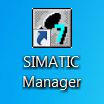

• Selecionar item de menu File > New Project Wizard... para criar o projeto.
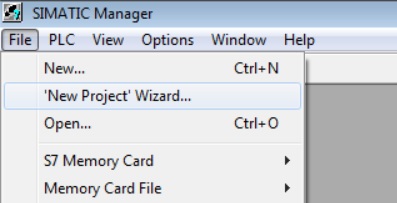
• Na página Introduction, clicar no botão Next para avançar.
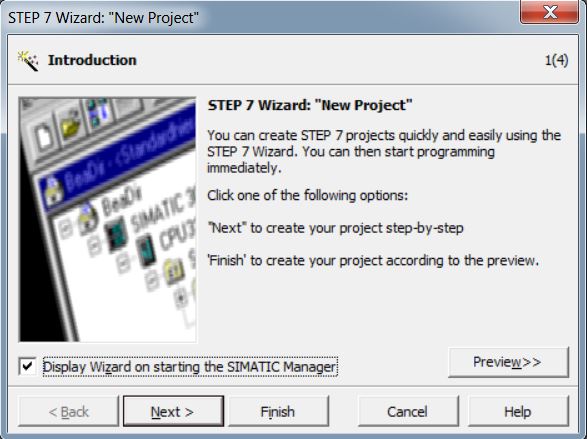
• Selecionar a CPU317-2 PN/DP 6ES7 317-2EK14-0AB0. Clicar no botão Next para avançar.
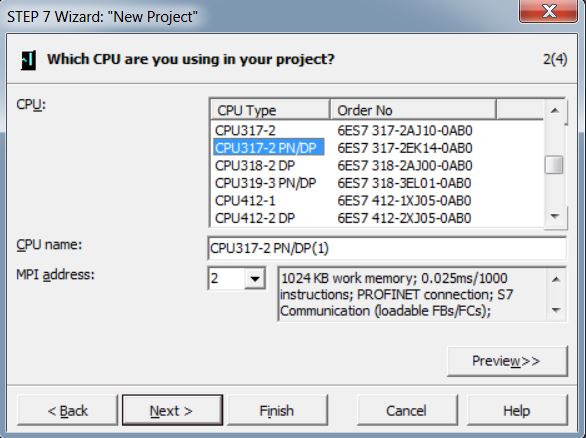
• Adicionar os seguintes blocos de organização OB ao projeto. Selecionar a linguagem LAD. Clicar no botão Next para avançar.
| OB1 | HW_INT0 |
| OB80 | CYCL_FLT |
| OB81 | PS_FLT |
| OB82 | I/O_FLT1 |
| OB83 | I/O_FLT2 |
| OB84 | CPU_FLT |
| OB85 | OBNL_FLT |
| OB86 | RACK_FLT |
| OB87 | COMM_FLT |
| OB88 | BREAKUP ERROR |
| OB100 | COMPLETE RESTART |
| OB121 | PROG_ERR |
| OB122 | MOD_ERR |
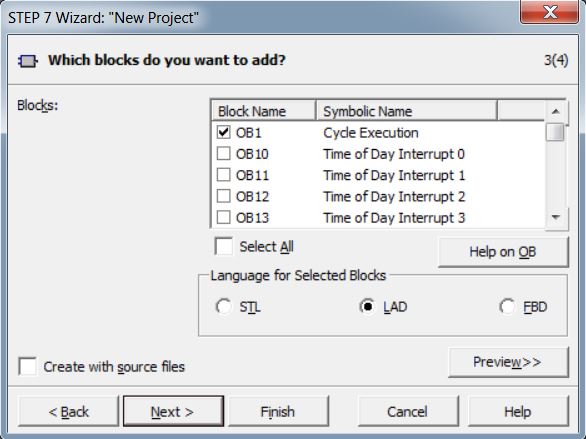
• Definir o nome do projeto como Reactor_Prj. Clicar no botão Finish.
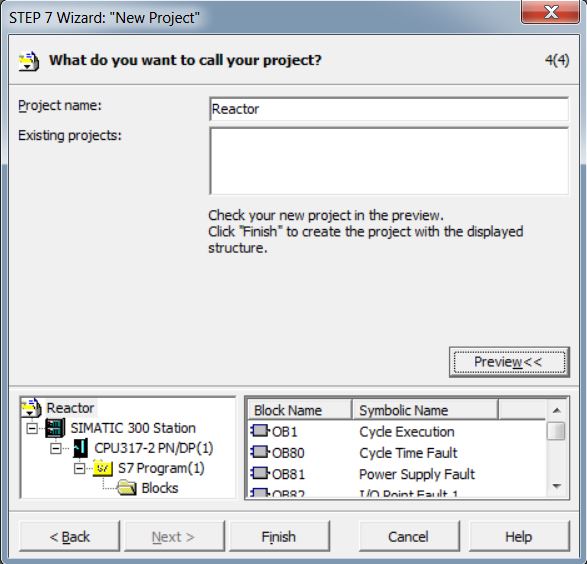
Projeto Reactor_Prj criado. O projeto foi salvo no local de armazenamento padrão (C:\Programs Files (x86)\SIEMENS\STEP7\s7proj).
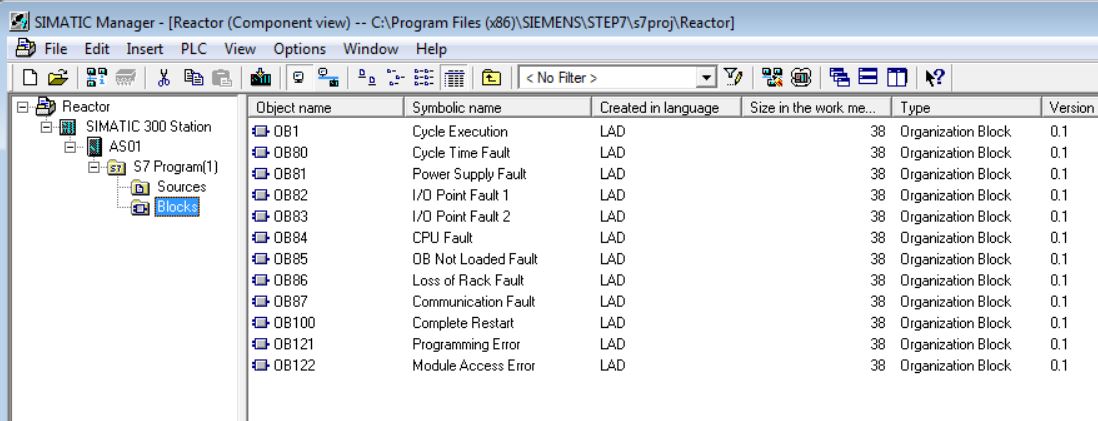
HW Config
O HW Config é o lugar onde a configuração de hardware da SIMATIC Station(AS) é feita.
Para abrir o HW Config, dê um duplo clique sobre a AS > Hardware.
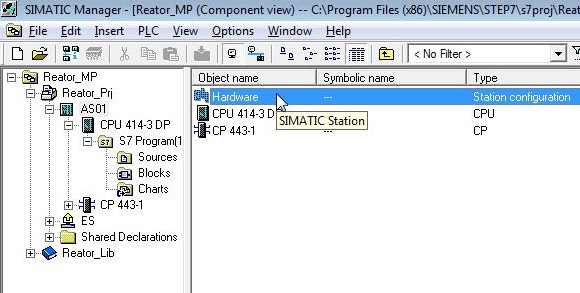
HW Config aberto. No canto direito aparece o Hardware Catalog. Para permitir a visibilidade de Hardware Catalog, selecione View > Catalog. Componentes devem ser selecionados no Hardware Catalog e arrastados para a janela principal do HW Config. Na imagem abaixo, duas remotas ET200M foram adicionadas.
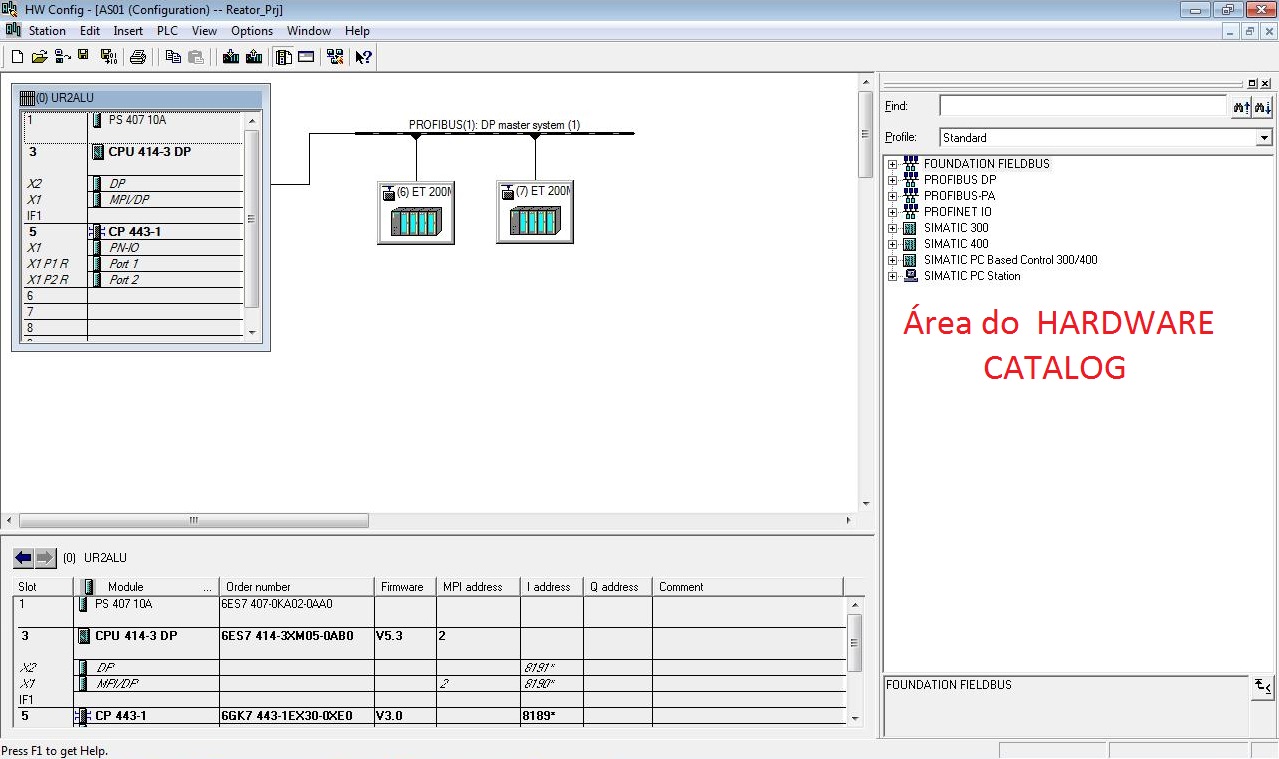
Para encontrar facilmente o componente que deseja dentro do catálogo, entre com o código do componente na caixa de texto Find.
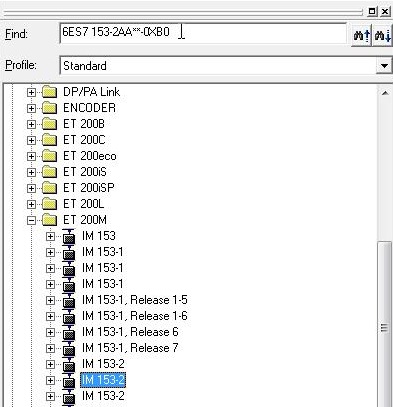
Projeto Reator
• Renomear estação SIMATIC 300 STATION para AS01.
• Mudar nome do S7 Program para Reactor.
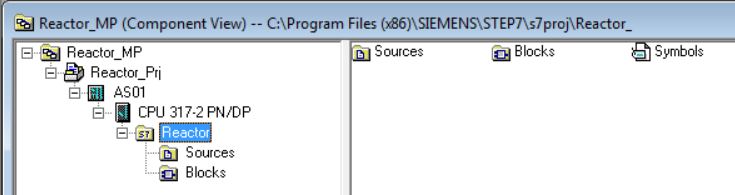
• Abrir HW Config (Hardware) de AS01. Selecionar AS01 na árvore e dar duplo clic em Hardware.
• No hardware, consta um Rail já inserido (Profile Standard > SIMATIC 300\RACK-300).
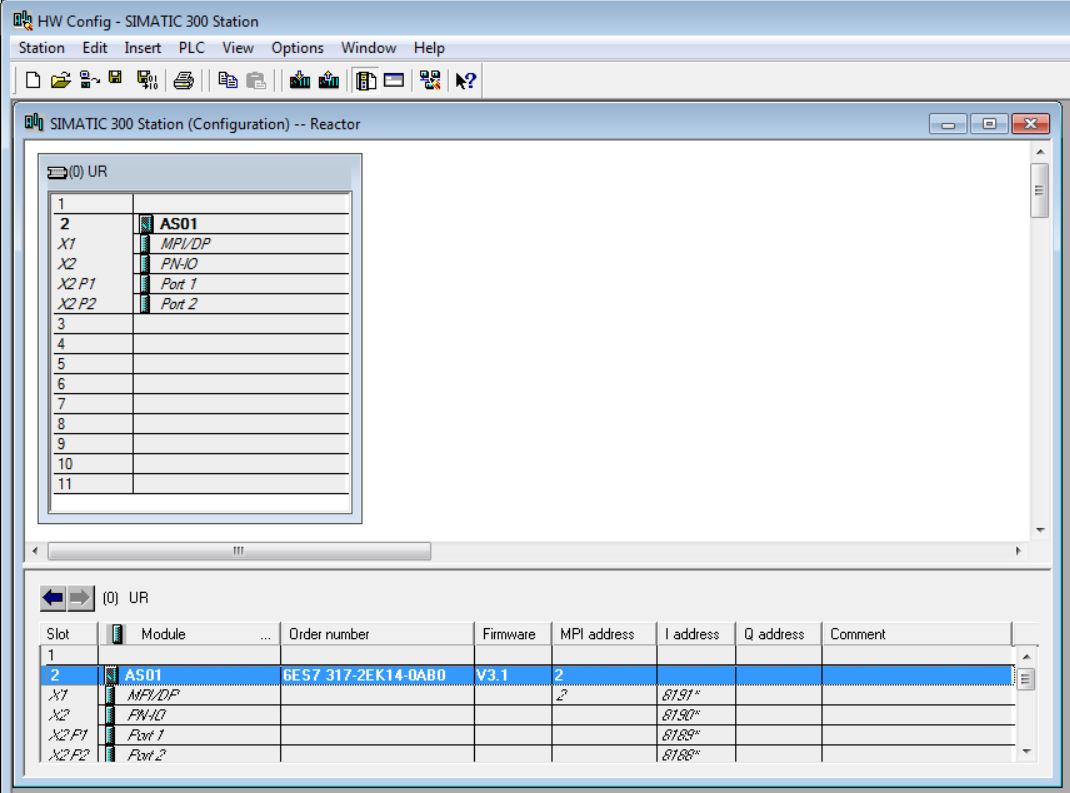
Obs: Para encontrar facilmente o componente que deseja dentro do catálogo, entre com o código do componente na caixa de texto Find.
• Inserir fonte PS 307 10A 6ES7 307-0KA00-0AA0 no slot 1 (catálogo - Profile Standard > SIMATIC 300\PS-300). Clicar com o mouse na posição no rack para inserir fonte ( slot1). Na sequência, dar um duplo clique sobre o item do catálogo a inserir.
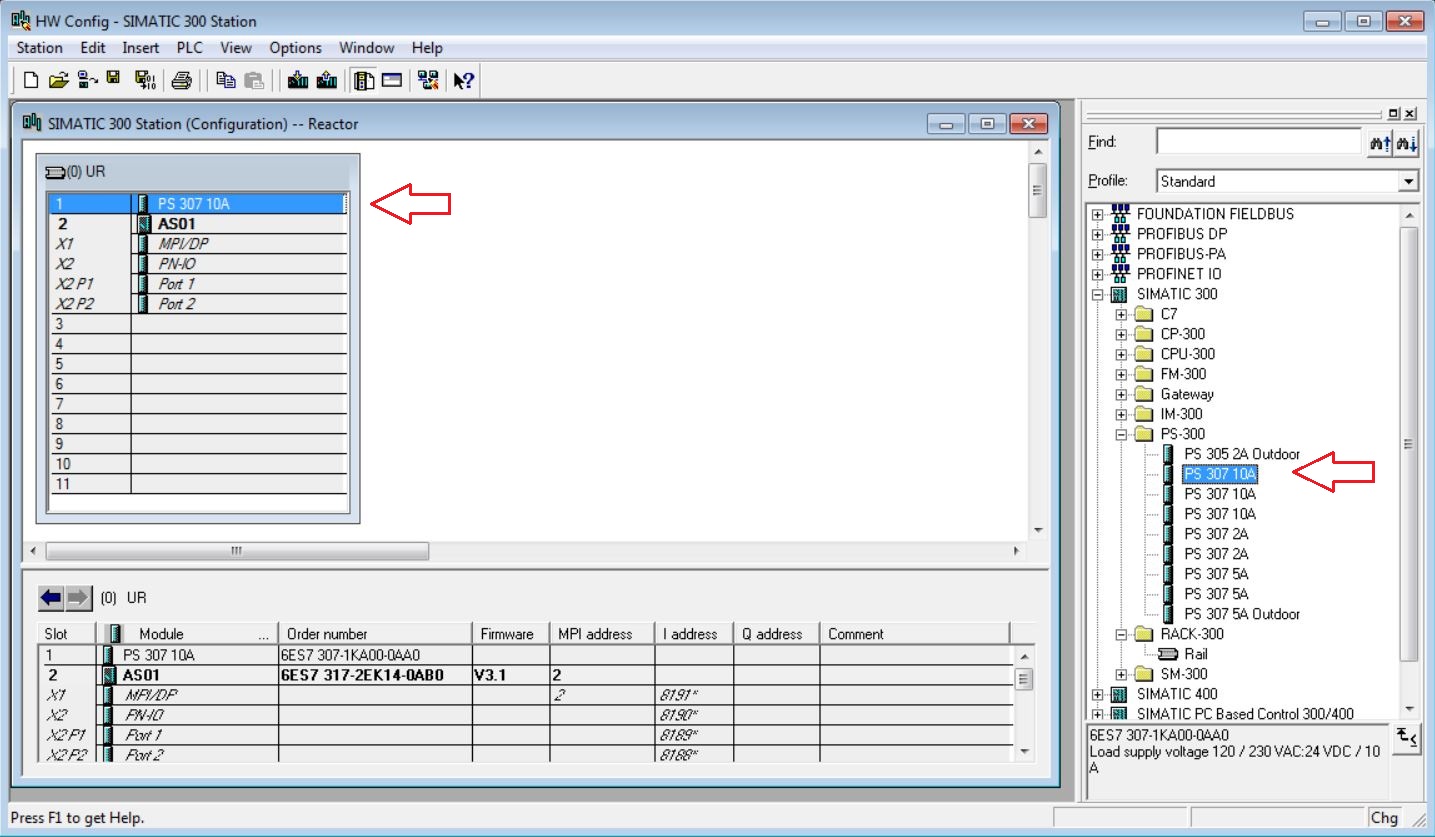
• Dar um duplo clique no slot 2 X2 para configurar o endereço IP e a subnet da CPU.
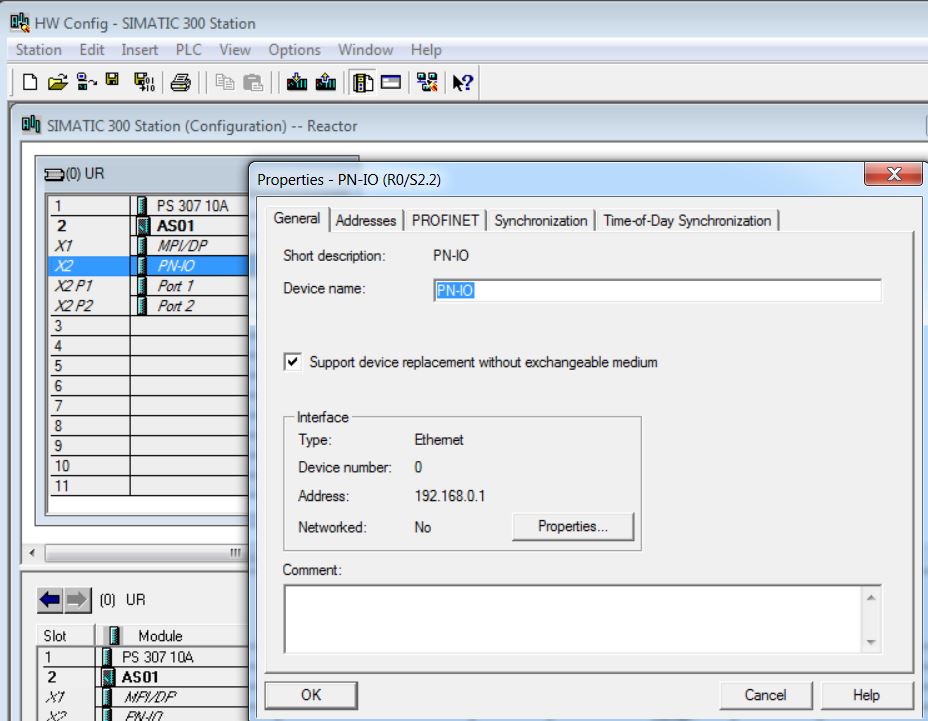
• Definir IP Address da interface Ethernet R0/S2.2 da CPU – IP 192.168.0.1 e Máscara 255.255.255.0.
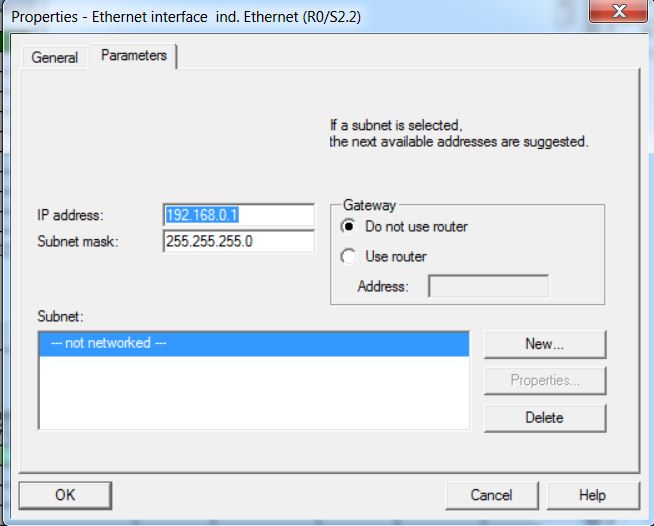
• Criar subnet plantbus. Clicar no botão New...e inserir o nome plantbus.
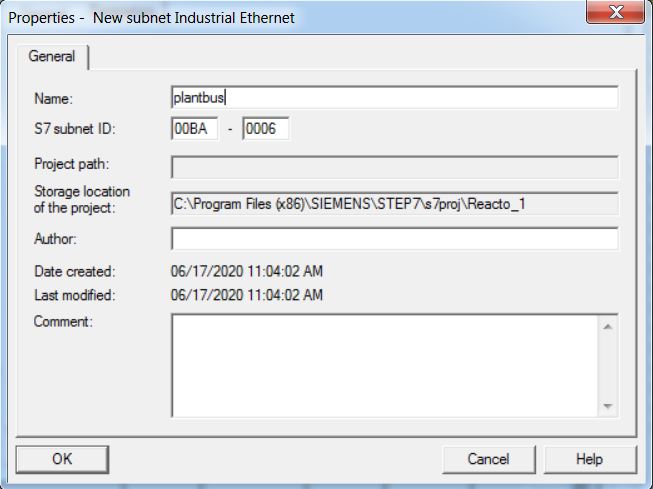
• Selecionar subnet plantbus e clicar no botão OK.
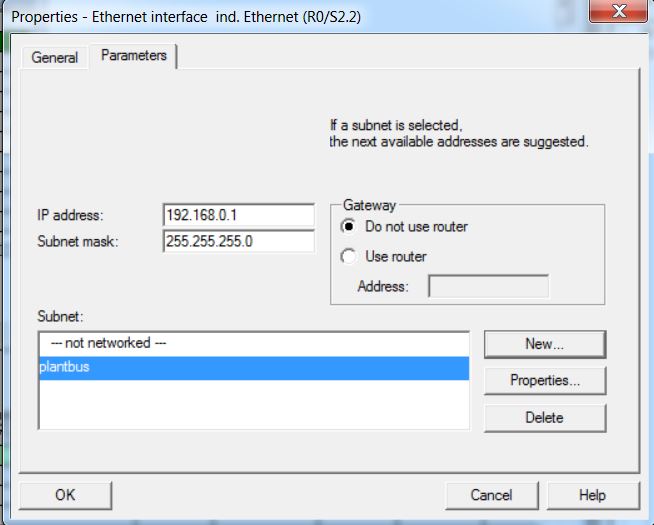
• Inserir 2 módulos de 16 entradas digitais SM 321 DI16x24VDC nos slots 4 e 5 (catálogo - Profile Standard > SIMATIC 300\SM-300\DI-300). Selecionar 6ES7 321-1BH00-0AA0 e arrastar para a posição 4 do rack. Repetir procedimento para o slot 5.
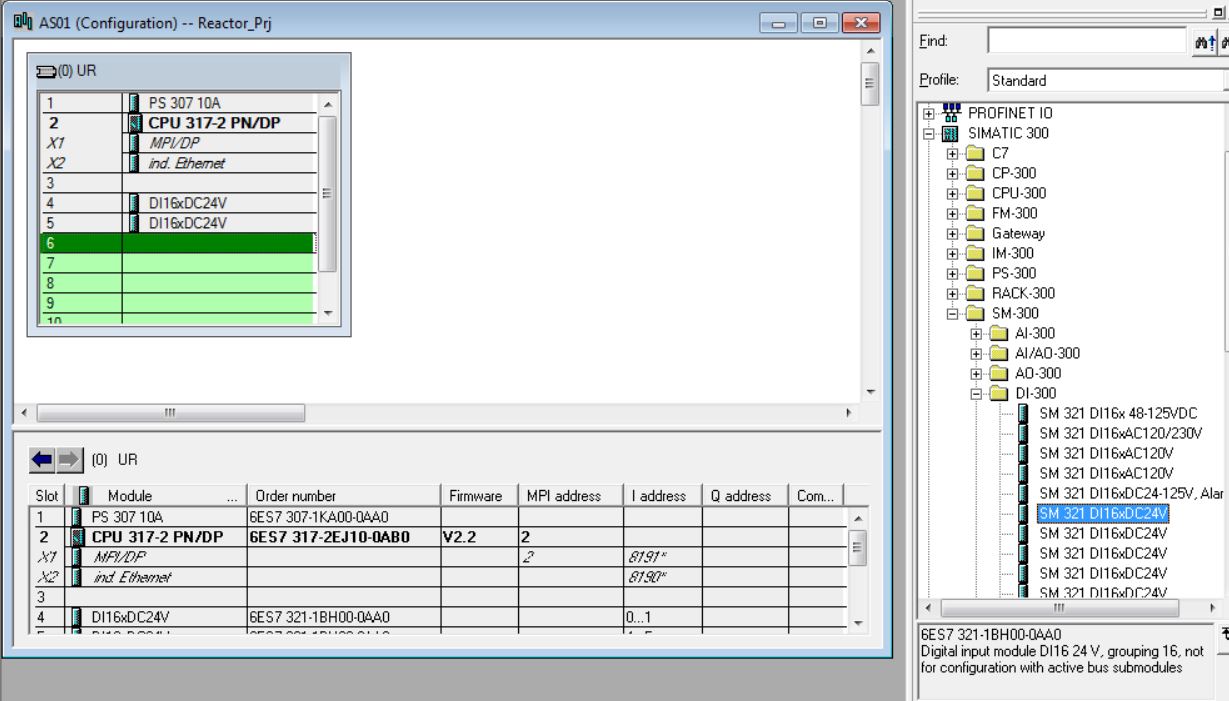
• Inserir 1 módulo de 16 saídas digitais SM 322 DO16x24VDC/0,5A no slot 6 (catálogo - Profile Standard > SIMATIC 300\SM-300\DO-300) Selecionar 6ES7 322-8BH00-0AB0 e arrastar para a posição 6 do rack.
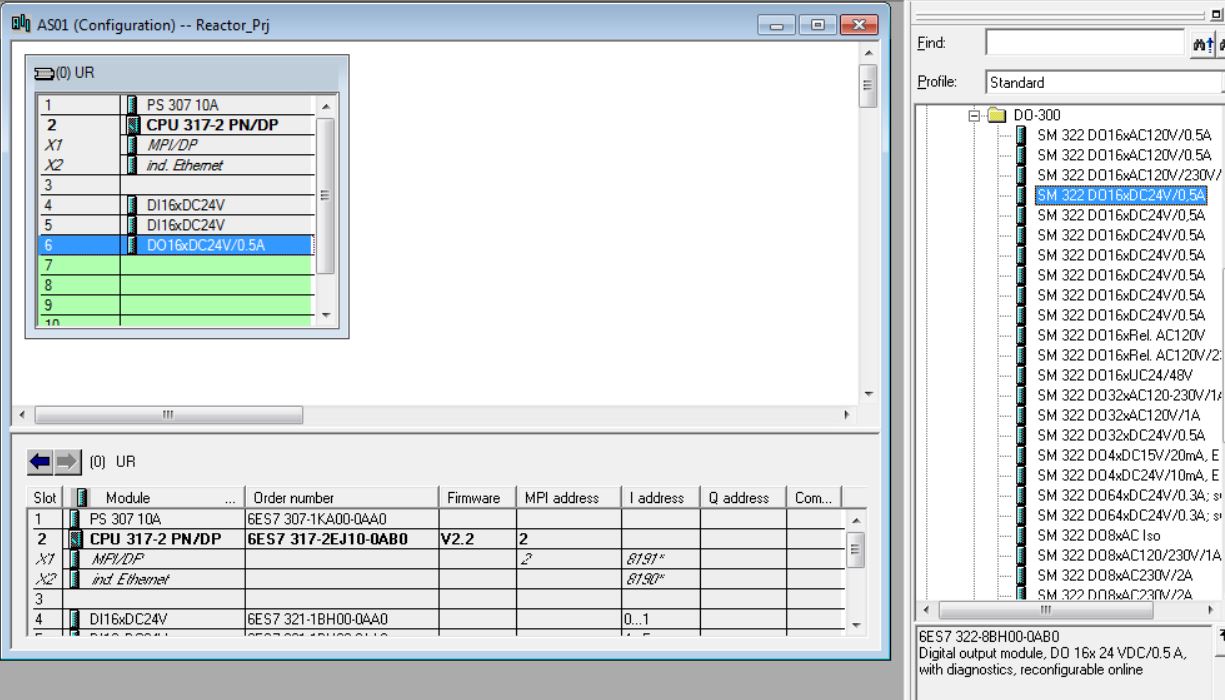
• Inserir 1 módulo de 8 entradas analógicas SM 331 AI8x14Bit no slot 7 (catálogo - Profile Standard > SIMATIC 300\SM-300\AI-300). Selecionar 6ES7 331-7HF00-0AB0 e arrastar para a posição 7 do rack.
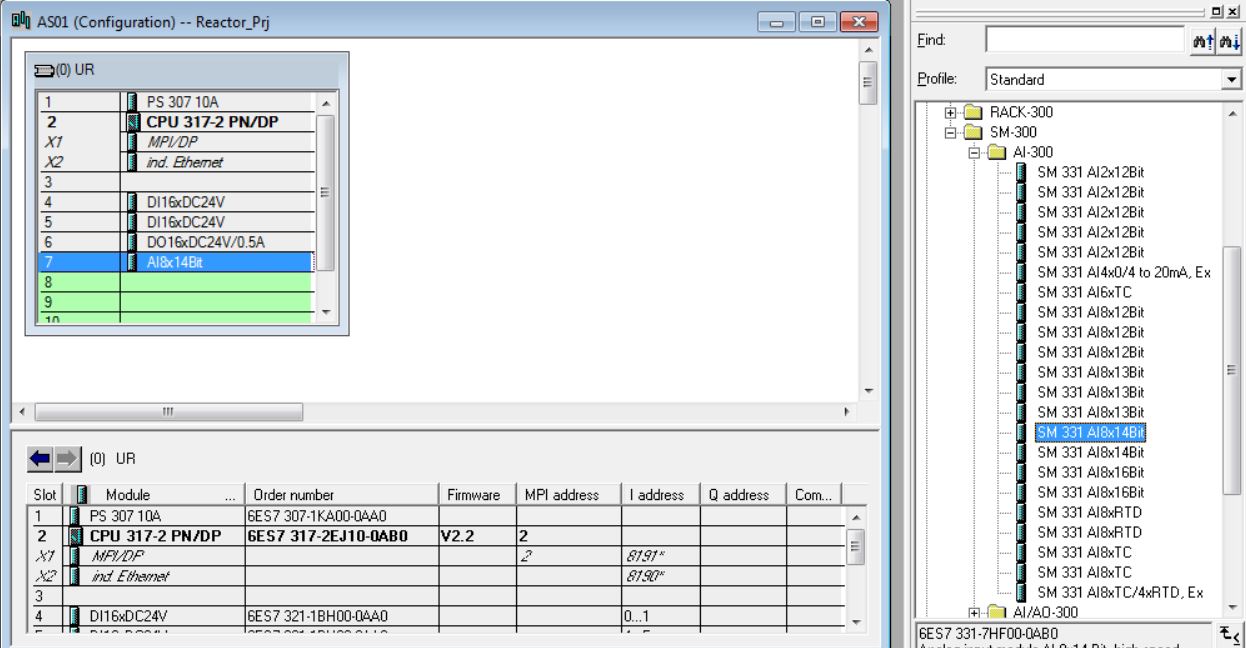
• Inserir 1 módulos de 4 saídas analógicas SM 332 AO8x16Bit no slot 8 (catálogo - Profile Standard > SIMATIC 300\SM-300\AO-300). Selecionar 6ES7 332-5HF00-0AB0 e arrastar para a posição 8 do rack.
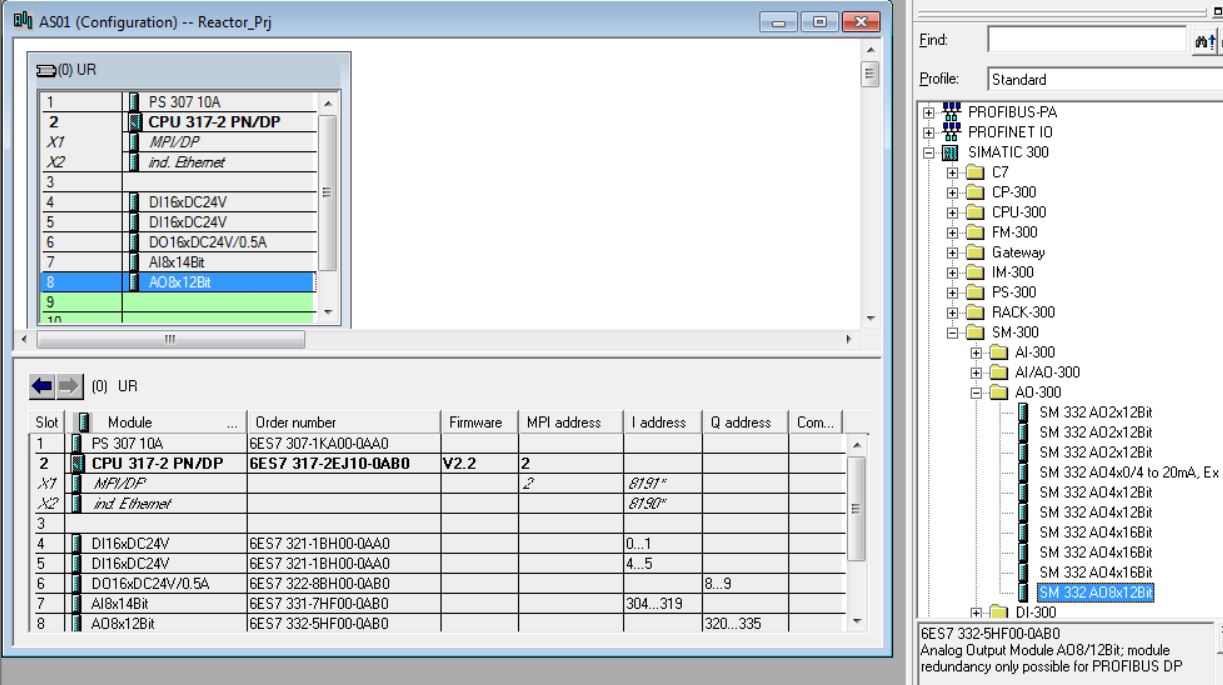
• Observar os endereços de entrada e saída gerados automaticamente pelo sistema. Estes endereços podem ser alterados pelo programador.
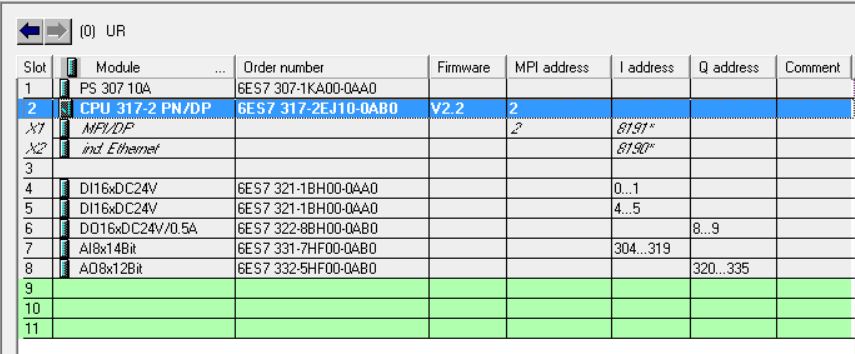
• Editar símbolos dos módulos de entradas e saídas. Clicar com o botão direito do mouse sobre o módulo de entradas digitais do slot 4 e selecionar item de menu Edit Symbols...
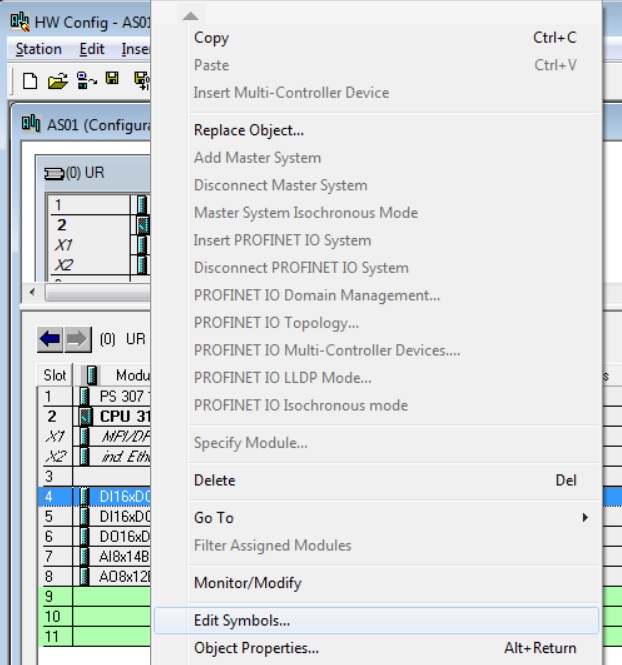
• Editar símbolos do módulo de entradas digitais do slot 4.
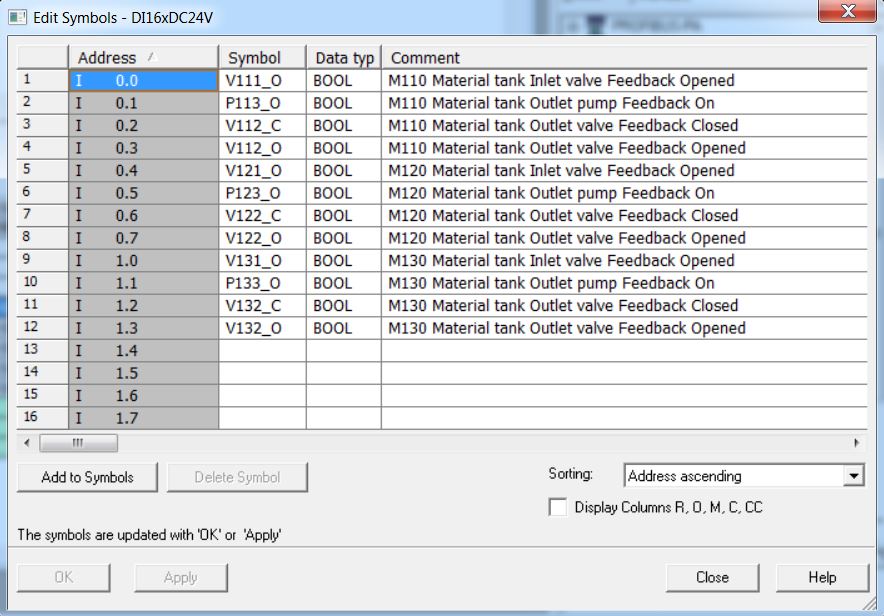
• Editar símbolos do módulo de entradas digitais do slot 5.
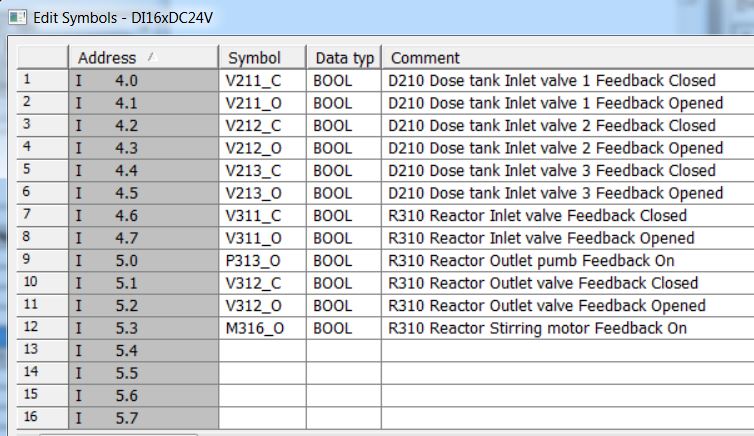
• Editar símbolos do módulo de saídas digitais do slot 6.
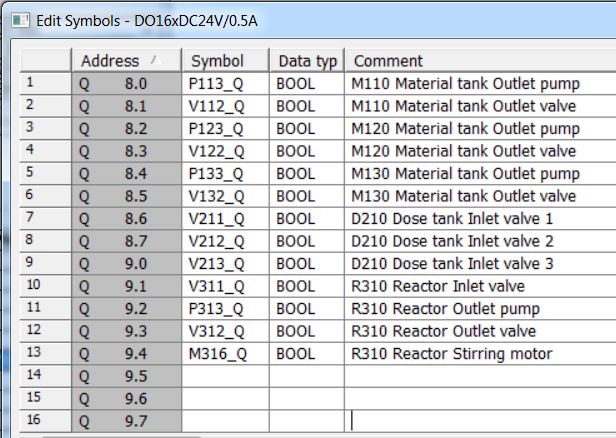
• Editar símbolos do módulo de entradas analógicas do slot 7.
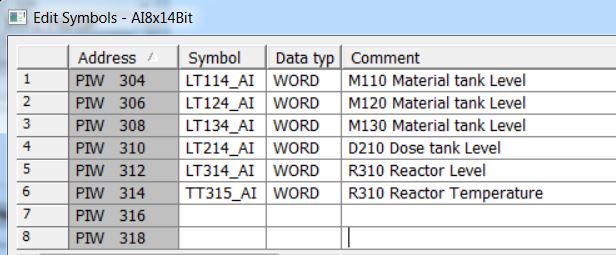
• Editar símbolos do módulo de saídas analógicas do slot 8.
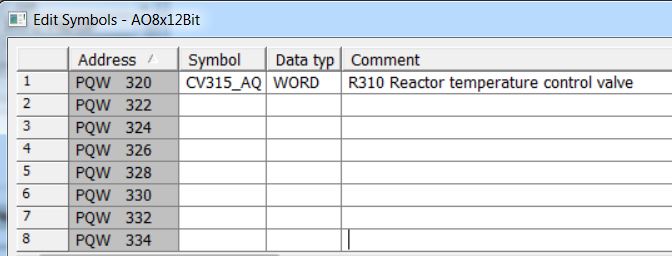
• Salvar e compilar o hardware clicando no botão Save and Compile.
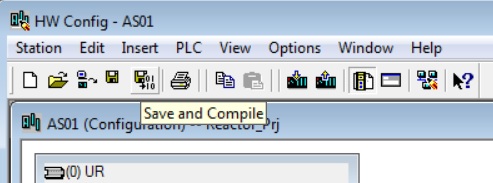
• Fechar HW Config.
Usuário não registrado. Compre o treinmanto em jats.com.br.